Bagaimana cara menebalkan tanggal di kalender kecil di Panel Navigasi di Outlook?
Pernahkah Anda memperhatikan bahwa tanggal ditandai sebagai tebal di kalender kecil di panel Navigasi jika janji temu dijadwalkan pada tanggal ini seperti gambar di kanan ditampilkan? Namun, beberapa tanggal tidak ditandai sebagai tebal meskipun berisi janji temu. Di sini, artikel ini akan memandu Anda untuk memperbaiki masalah, dan tanggal tebal dengan janji temu di kalender kecil.
Tanggal tebal dalam kalender kecil di Panel Navigasi di Outlook
- Otomatiskan pengiriman email dengan CC / BCC Otomatis, Maju Otomatis berdasarkan aturan; mengirim Balas otomatis (Di Luar Kantor) tanpa memerlukan server pertukaran...
- Dapatkan pengingat seperti Peringatan BCC saat membalas semua saat Anda berada di daftar BCC, dan Ingatkan Saat Lampiran Hilang untuk lampiran yang terlupakan...
- Tingkatkan efisiensi email dengan Balas (Semua) Dengan Lampiran, Tambahkan Ucapan atau Tanggal & Waktu secara Otomatis ke Tanda Tangan atau Subjek, Balas Beberapa Email...
- Sederhanakan pengiriman email dengan Ingat Email, Alat Lampiran (Kompres Semua, Simpan Otomatis Semua...), Hapus Duplikat, dan Laporan Cepat...
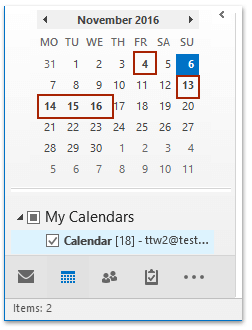
 Tanggal tebal dalam kalender kecil di Panel Navigasi di Outlook
Tanggal tebal dalam kalender kecil di Panel Navigasi di Outlook
Untuk menandai tanggal sebagai tebal jika ada janji pada tanggal ini di kalender kecil pada Panel Navigasi, lakukan hal berikut:
1. Dalam Kalender lihat, buka kalender kecil di Panel Navigasi, dan klik untuk membuka tanggal yang ditentukan yang akan Anda tandai sebagai tebal di Hari melihat. Lihat tangkapan layar:

2. Sekarang tanggal yang ditentukan dibuka di Hari melihat. Silakan klik kanan salah satu janji temu yang dijadwalkan pada tanggal, pilih Tunjukkan Sebagai, lalu pilih opsi apa pun kecuali Gratis di menu konteks. Lihat tangkapan layar:

Dan sekarang tanggal yang ditentukan dicetak tebal di kalender kecil di Panel Navigasi sesegera mungkin.
 Artikel terkait
Artikel terkait
Alat Produktivitas Kantor Terbaik
Kutools untuk Outlook - Lebih dari 100 Fitur Canggih untuk Meningkatkan Outlook Anda
🤖 Asisten Surat AI: Email profesional instan dengan keajaiban AI--satu klik untuk mendapatkan balasan jenius, nada sempurna, penguasaan multibahasa. Ubah email dengan mudah! ...
📧 Email Otomatis: Di Luar Kantor (Tersedia untuk POP dan IMAP) / Jadwal Kirim Email / Auto CC/BCC Sesuai Aturan Saat Mengirim Email / Penerusan Otomatis (Aturan Lanjutan) / Tambah Salam Otomatis / Secara Otomatis Membagi Email Multi-Penerima menjadi Pesan Individual ...
📨 email Management: Mengingat Email dengan Mudah / Blokir Email Penipuan berdasarkan Subjek dan Lainnya / Hapus Email Duplikat / Pencarian / Konsolidasi Folder ...
📁 Lampiran Pro: Penyimpanan Batch / Pelepasan Batch / Kompres Batch / Penyimpanan otomatis / Lepaskan Otomatis / Kompres Otomatis ...
🌟 Antarmuka Ajaib: 😊Lebih Banyak Emoji Cantik dan Keren / Tingkatkan Produktivitas Outlook Anda dengan Tampilan Tab / Minimalkan Outlook Daripada Menutup ...
👍 Keajaiban sekali klik: Balas Semua dengan Lampiran Masuk / Email Anti-Phishing / 🕘Tampilkan Zona Waktu Pengirim ...
👩🏼🤝👩🏻 Kontak & Kalender: Batch Tambahkan Kontak Dari Email yang Dipilih / Bagi Grup Kontak menjadi Grup Individual / Hapus Pengingat Ulang Tahun ...
Lebih 100 Fitur Tunggu Eksplorasi Anda! Klik Di Sini untuk Menemukan Lebih Banyak.

